Reparar "No se puede eliminar la carpeta". Necesitas permiso para realizar esta acción"
Siempre puedes contar con Windows para lanzarte errores molestos cuando intentas hacer las cosas más simples. Por ejemplo, borrar una carpeta! Traté de eliminar una carpeta en mi máquina con Windows 7 y terminé recibiendo el siguiente mensaje de error:
No se puede borrar la carpeta Necesitas permiso para realizar esta acción.
Entonces, ¿el administrador de la computadora necesita permiso para eliminar una carpeta creada por el administrador? Gracias a Windows. Obviamente, mi primer pensamiento fue un problema de permisos, pero sabiendo cómo funciona Windows, nunca se puede confiar en el mensaje de error tampoco. Desafortunadamente, cuando se trata del problema "No tiene permiso", es un problema de permiso real o es porque el archivo o la carpeta está bloqueada por un proceso.

En esta publicación, lo guiaré a través de los diferentes métodos para tratar de solucionar este problema, empezando por las soluciones menos probables de trabajar, seguidas por las soluciones más definitivamente, pero que requieren más trabajo.
Método 1 - Reiniciar en modo seguro
Lo más fácil de probar primero es reiniciar Windows en Modo a prueba de fallos e intentar eliminar la carpeta desde allí. Puede leer mi publicación anterior sobre cómo reiniciar Windows 2000 / XP / Vista / 7 en modo seguro. Windows 8 arranca de manera diferente a las versiones anteriores de Windows, así que lea mi publicación anterior sobre cómo iniciar Windows 8 en modo seguro.

Si puede eliminar la carpeta en modo a prueba de fallos, significa que algún proceso básicamente se estaba reteniendo en la carpeta y evitando que Windows la borre. Si aún no puede eliminarlo y obtener el error de permiso, siga leyendo a continuación.
Método 2 - Cambiar permisos
Normalmente, este error se relacionará con un problema de permisos reales, así que al menos sacámoslo antes de probar otras opciones. Continúe y haga clic derecho en la carpeta y elija Propiedades .
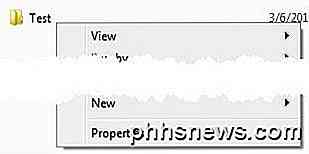
Luego, haga clic en la pestaña Seguridad y luego haga clic en el botón Avanzado .
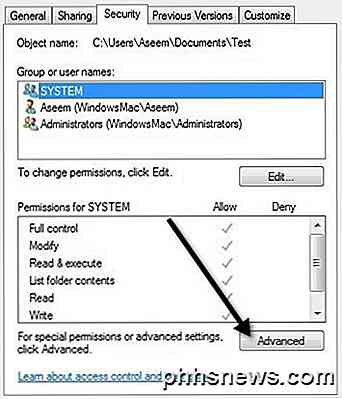
Ahora desea hacer clic en el botón Cambiar permisos en la parte inferior izquierda.
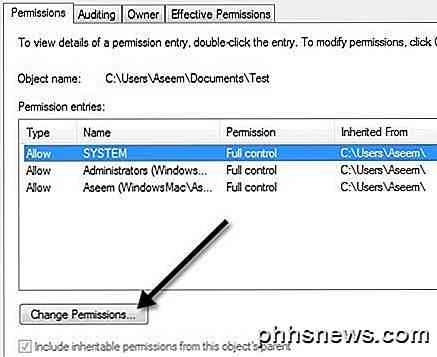
Ahora es la parte divertida. Definitivamente parece complicado y es por eso que tienes que hacer esta sección correctamente, de lo contrario, pensarás que estableces los permisos correctos cuando, de hecho, están equivocados.
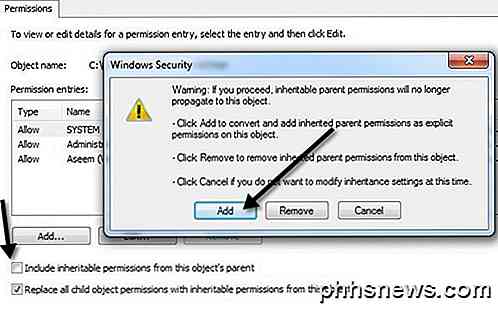
Antes que nada, continúe y compruebe los permisos de Reemplazar todo el objeto secundario con permisos heredables desde este cuadro de objetos . Luego continúe y desmarque Incluir permisos heredables en el cuadro principal de este objeto . Cuando deselecciona la casilla, aparecerá un cuadro de advertencia donde deberá elegir Agregar o Eliminar. Continúa y haz clic en Agregar .
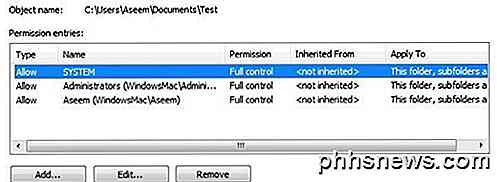
Ahora una carpeta normal que es eliminable debería verse como se ve arriba con SISTEMA, Administradores y el usuario (Aseem) teniendo Control total con el Tipo establecido en Permitir . En este punto, necesita ver qué es diferente y obtener sus permisos para que se vea así mediante los botones Agregar, Editar y Eliminar.
Si ve algún permiso con Denegar en el Tipo, continúe y elimínelo. A continuación, asegúrese de agregar su nombre de usuario y el grupo Administradores y otorgarle Control total. Simplemente haga clic en Agregar y escriba el nombre de usuario para su cuenta de Windows y luego haga clic en Comprobar nombres . Mi nombre de usuario de Windows era Aseem, así que lo escribí y hice clic en el botón y automáticamente lo cambió a WINDOWSMAC \ Aseem.
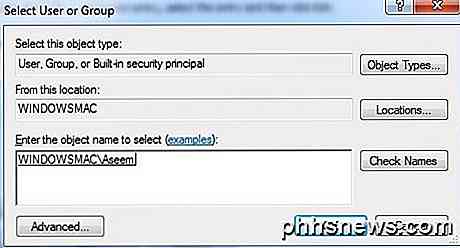
Haga lo mismo con los administradores, solo escriba la palabra y haga clic en Comprobar nombres. Si SYSTEM no está presente, continúe y agregue eso también para estar seguro. Cuando haya terminado y los permisos parezcan correctos, continúe y haga clic en Aceptar. Puede llevar algo de tiempo si la carpeta es grande y tiene muchas subcarpetas. Una vez que esté completo, ¡adelante e intente eliminar la carpeta!
Método 3 - Prueba Unlocker
Unlocker es un programa gratuito que hace un gran trabajo al indicarle qué programas o procesos mantienen cerraduras en la carpeta. Tenga en cuenta que cuando lo instale, debe asegurarse de no instalar ninguno de los programas de ofertas especiales. El programa no es malware o spyware, pero sí le pide que instale otros programas, por lo que debe hacer clic en Omitir un par de veces.
Una vez instalado, agregará una opción a su menú contextual del botón derecho. Vaya a la carpeta en el Explorador, haga clic derecho y elija Desbloquear .
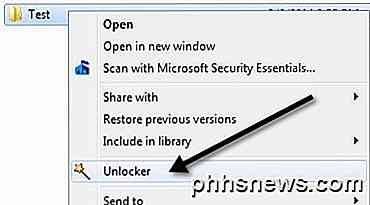
Ahora obtendrá una ventana emergente que indica que actualmente no hay bloqueos o obtendrá una lista de procesos / programas que tienen bloqueos en la carpeta:
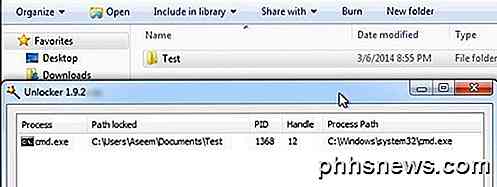
Puede haber muchos procesos enumerados y, por lo tanto, tiene un par de opciones en la parte inferior. Puedes matar el proceso, desbloquear o desbloquear todo.
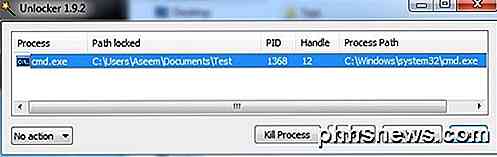
Desbloquear te permitirá seleccionar un artículo en particular y desbloquearlo. Si desea liberar todos los bloqueos en la carpeta, simplemente haga clic en Desbloquear todo. Es una herramienta muy efectiva y generalmente resolverá su problema. Si ninguno de los métodos mencionados anteriormente funcionó, su última opción está debajo.
Método 4 - MoveOnBoot
Si nada más ha funcionado, entonces puedes probar algunas otras cosas. Una es intentar y eliminar el archivo antes de que Windows se inicie por completo. Para hacer esto, puede usar un programa llamado MoveOnBoot. Es freeware y funciona de manera diferente que un programa como Unlocker.
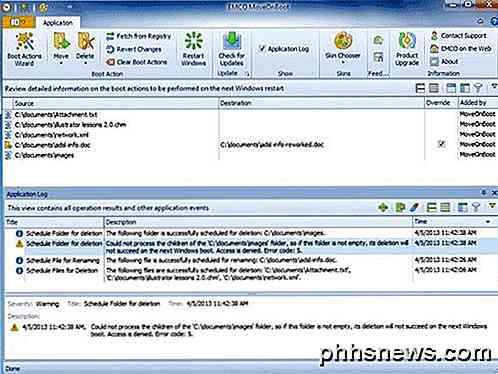
Básicamente, instálelo, dígale qué archivos o carpetas desea eliminar y que no puede eliminar y luego deje que reinicie la computadora. Le permitirá saber en el programa si podrá eliminar la carpeta o no.
Método 5 - Usa un disco de arranque
Este programa todavía se ejecuta en Windows y hay ocasiones en que puede no funcionar. En ese sentido, la única forma infalible de eliminar una carpeta independientemente de los permisos, si está bloqueada o no, es usar un disco de arranque. Esto es definitivamente más complicado, pero con este método, puede eliminar todo lo que desee.
Básicamente, un disco de arranque es un CD / DVD de arranque que carga una interfaz OS o DOS que le permite ejecutar comandos como eliminar particiones, eliminar archivos, reparar registros maestros de arranque y mucho más. La mayoría de los discos de arranque son excesivos para lo que queremos hacer, pero harán el trabajo si nada más funciona.
No voy a entrar en detalles sobre cómo usar un disco de arranque aquí porque la mayoría de esos sitios tienen su propia documentación, pero no es demasiado difícil si pasas un poco de tiempo. Aquí hay una lista de imágenes gratuitas de bootdisk que puedes descargar:
http://www.bootdisk.com/ntfs.htm
http://www.ultimatebootcd.com/index.html
http://www.boot-disk.com/product_overview.htm
Si tiene problemas con uno de los métodos anteriores, siéntase libre de publicar un comentario y trataremos de ayudarlo. El Método 5 puede ser un poco complicado, por lo que si tiene alguna pregunta, no dude en preguntar. ¡Disfrutar!

Cómo usar su iPad como segundo monitor para su PC o Mac
Los monitores múltiples son impresionantes. Con dos pantallas una al lado de la otra, puedes ver todas tus ventanas más fácilmente a la vez, manteniéndote productivo. ¿Tienes un iPad? Puede usarlo como una segunda pantalla para su Mac o PC. RELACIONADO: Cómo usar múltiples monitores para ser más productivo Un iPad no puede competir con un monitor real, por supuesto, en términos de tamaño o precio Pero si ya tiene un iPad, puede utilizar doble función como segundo monitor en su escritorio, o incluso con su computadora portátil cuando está fuera de casa.

El Firewall de su Mac está desactivado de manera predeterminada: ¿Necesita habilitarlo?
Mac OS X se envía con un firewall integrado, pero no está habilitado por defecto. El firewall de Windows ha sido habilitado por defecto desde que gusanos como Blaster infectaron todos esos sistemas vulnerables de Windows XP, entonces ¿qué le da a los Mac incluir un firewall, que puede habilitar desde Seguridad y privacidad en Configuración del sistema.



